Lakka é um console de jogos de código aberto operandosistema baseado no kernel do Linux. Ele usa bibliotecas e ferramentas de código aberto para oferecer aos usuários uma plataforma de jogos de emulação fácil de usar e rápida de configurar. O sistema operacional suporta muitas plataformas diferentes de console de jogos (console portátil e console doméstico) e você pode reproduzi-lo em vários dispositivos de hardware diferentes. Neste guia, veremos como instalar o Lakka no Raspberry Pi.
Nota: os dispositivos da família Raspberry Pi compatíveis com Lakka são Pi 0, Pi 1, Pi 2 e Pi 3.
Faça o download da imagem de Lakka
Olhando para obter uma cópia do Lakka? É fácil, graças ao design simples do site dos desenvolvedores. No entanto, entenda que não há apenas 1 link para download para todos os dispositivos Raspberry Pi; existem vários links.
Para obter uma cópia do seu Pi, vá até Lakka.tv e clique no botão "Get Lakka". A partir daí, você será direcionado para uma página de seleção com os logotipos "Linux", "Windows" e "Mac". Esses logotipos são para determinar em qual SO você está exibindo o Lakka.
Supondo que você esteja executando este guia no Linux,selecione o botão “GNU / Linux” e ele o levará a uma página de dispositivo, que lista cada dispositivo compatível com o Lakka, incluindo PCs, Odroid, HummingBoard, dispositivos Pi e muito mais.

Percorra a lista e clique no dispositivo Pi que você possui. Em seguida, na próxima página, clique no botão "Download Lakka" para iniciar o processo de download da imagem do sistema operacional.
Gravar imagem de Lakka em um cartão SD
Na página de download de Lakka, você veráinstruções que dizem para "Baixar e descompactar o Lakka" para configurá-lo em um cartão SD para uso no Pi. Em nosso tutorial, não é necessário descompactar, pois o programa que usamos o fará automaticamente.
O programa que usaremos para criar o LakkaO cartão SD é o Etcher. É uma ferramenta simples que pode gravar qualquer coisa, desde imagens ISO até imagens especializadas de SO de cartão SD. O melhor de tudo é que o Etcher funciona em Mac, Linux e Windows, portanto, não há necessidade de revisar três instruções separadas sobre como usá-lo.
Acesse o site da Etcher e clique no botão "Download". Supondo que você esteja no Linux, clique com o botão direito do mouse no arquivo Zip “balena-etcher-electron” e extraia-o.
Nota: não está usando Linux? Siga as instruções para instalar o Etcher no seu sistema operacional lendo o site.
Após a extração do arquivo, vá para a pasta “balena-etcher-electron” e clique duas vezes no arquivo AppImage na pasta para iniciar o Etcher.
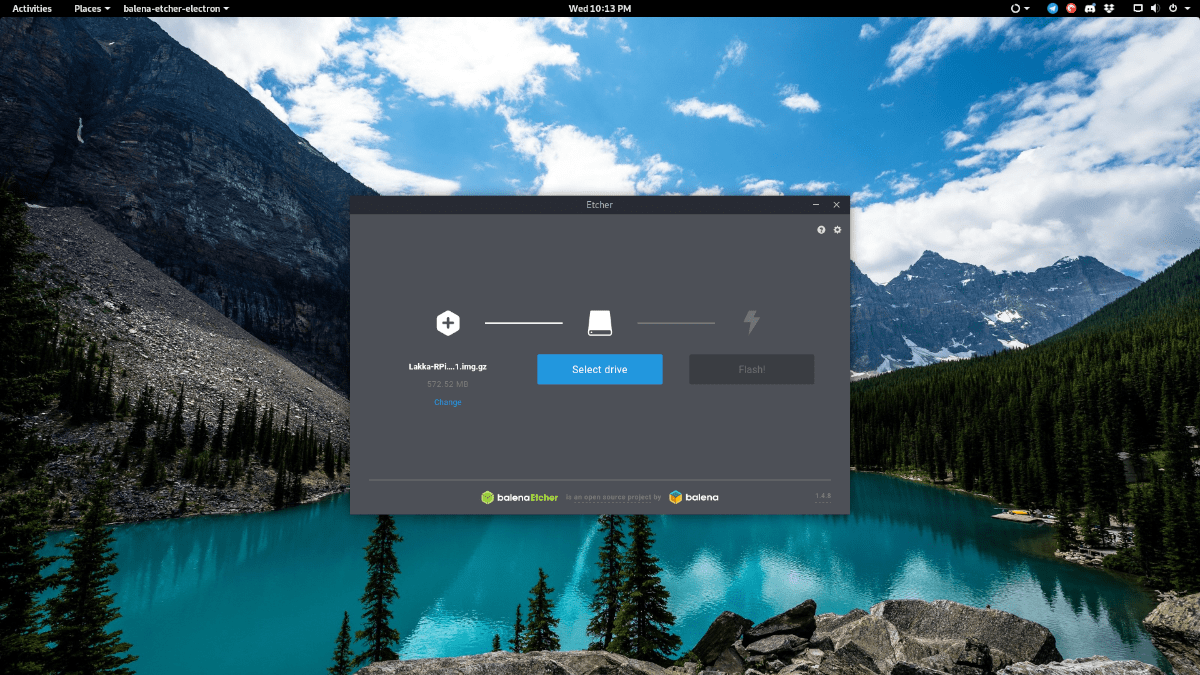
Quando o aplicativo Etcher estiver em funcionamento, clique no botão "Selecionar imagem" e procure a imagem do Lakka OS na sua pasta "Downloads".
Em seguida, conecte o cartão SD do seu Raspberry Pi ao seu PC e permita que ele seja detectado pelo sistema. Em seguida, clique em "selecionar unidade" e diga ao Etcher para usar o cartão.
Por fim, quando a imagem do sistema operacional terminar de carregar no Etcher e o cartão SD do Pi estiver definido como destino, selecione o botão "Flash" para iniciar o processo de gravação.
Configurar o Lakka OS
Após a instalação do Lakka no cartão SD através do Etcher, ejete-o do seu PC e coloque-o no Raspberry Pi.
Com o cartão SD carregado no dispositivo Raspberry Pi, conecte-o à parede com o cabo de alimentação, conecte o cabo HDMI à TV e conecte um gamepad USB (ou teclado, se você não tiver um).
Quando o Pi for ativado, você verá o logotipo do Lakka OS com um fundo preto liso por um tempo. Deixe-o lá enquanto ele se configura e reinicia.
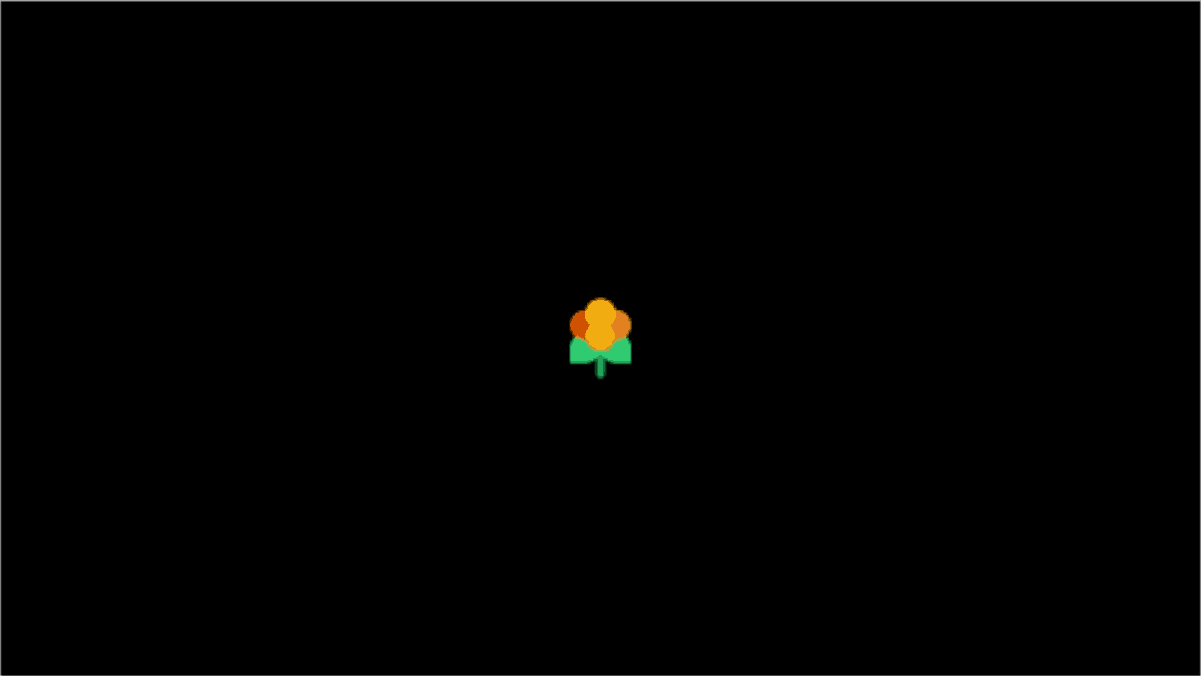
Agora que o Lakka terminou de inicializar, você notará umaSistema de menu semelhante ao PS3. Conecte um cabo Ethernet, se preferir conexões com fio. Caso contrário, navegue até as "Configurações" na interface do usuário e clique em "Wifi".
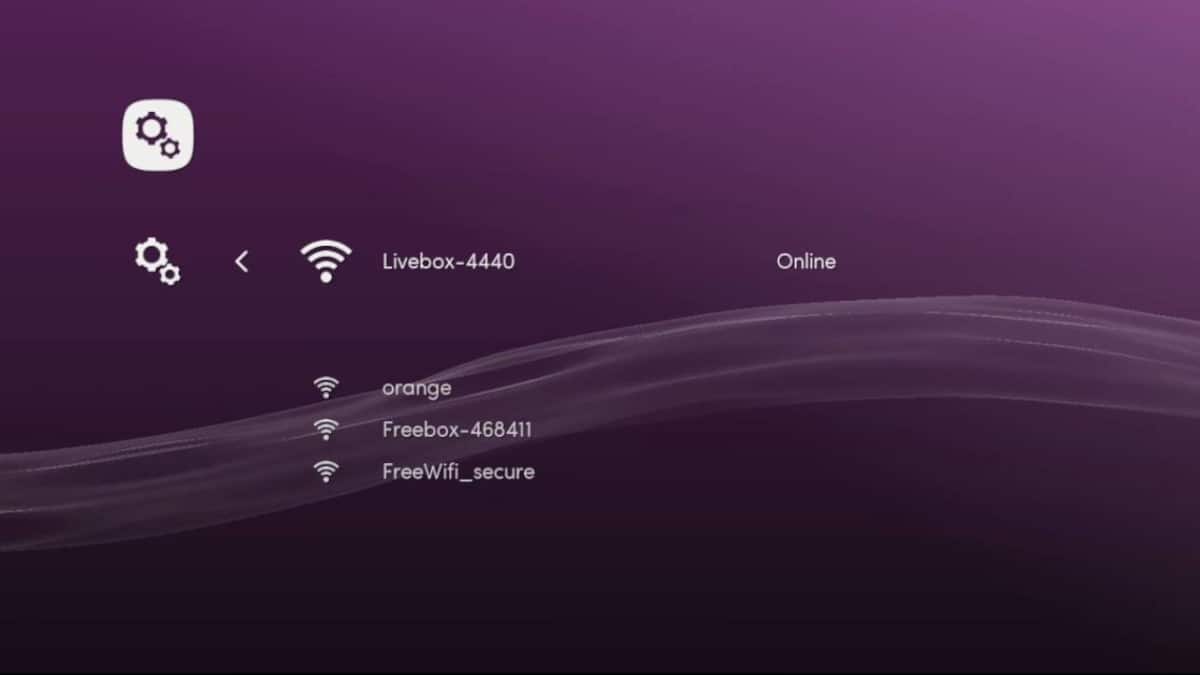
Use o menu para conectar Lakka à Internet. Em seguida, retorne à área "Configurações" e localize a área "serviços".
Na página de serviços, localize o controle deslizante ao lado de SAMBA Enable ”e clique nele para ativar o suporte à transferência de arquivos de rede para o seu novo console de jogos Raspberry Pi.
Adicionando jogos ao Lakka
O Lakka OS possui um sistema Samba integrado para permitir que os usuários adicionem jogos ao console em tempo real. Veja como fazer isso no Linux.
Nota: se o seu PC usa Windows, você poderá encontrar o compartilhamento de rede Lakka na área "Rede e compartilhamento" do seu sistema operacional.
Primeiro, abra o gerenciador de arquivos Linux. A partir daí, localize a opção "Rede" para começar a procurar compartilhamentos na rede.
No navegador de compartilhamento, clique no que diz "LAKKA" e adicione seus arquivos ROM. Quando terminar, feche o gerenciador de arquivos.
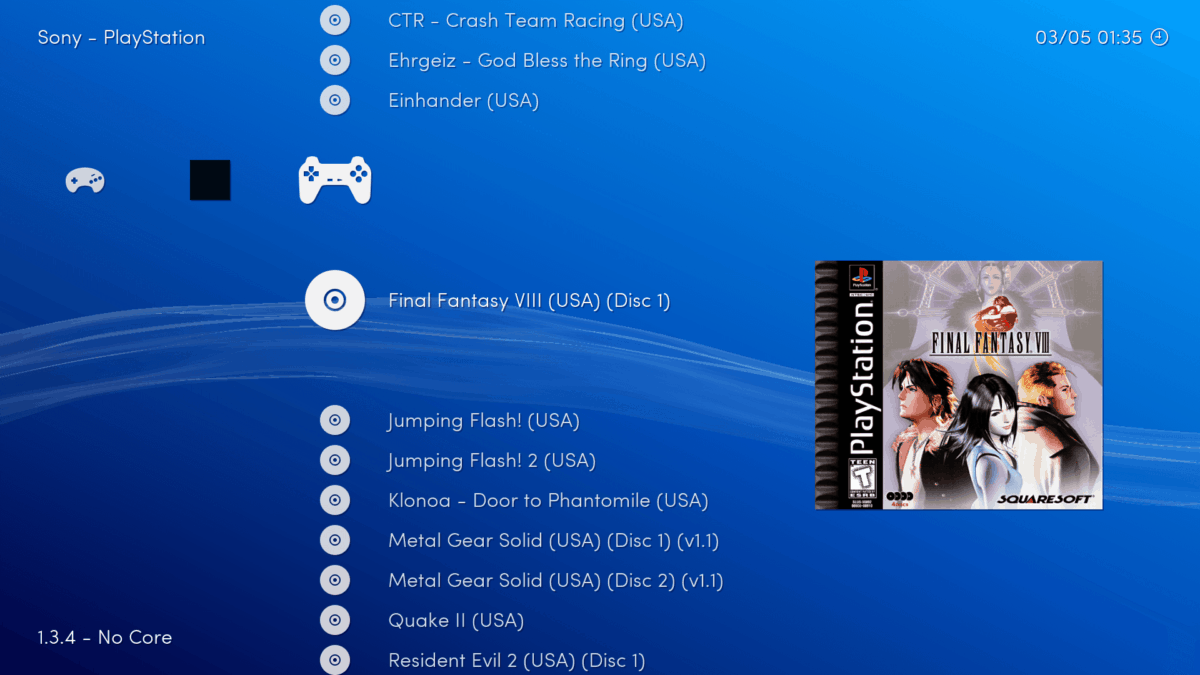
Lakka deve detectar instantaneamente os novos jogos, configurá-los e definir os padrões do controlador para os jogos também.













Comentários